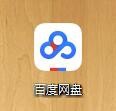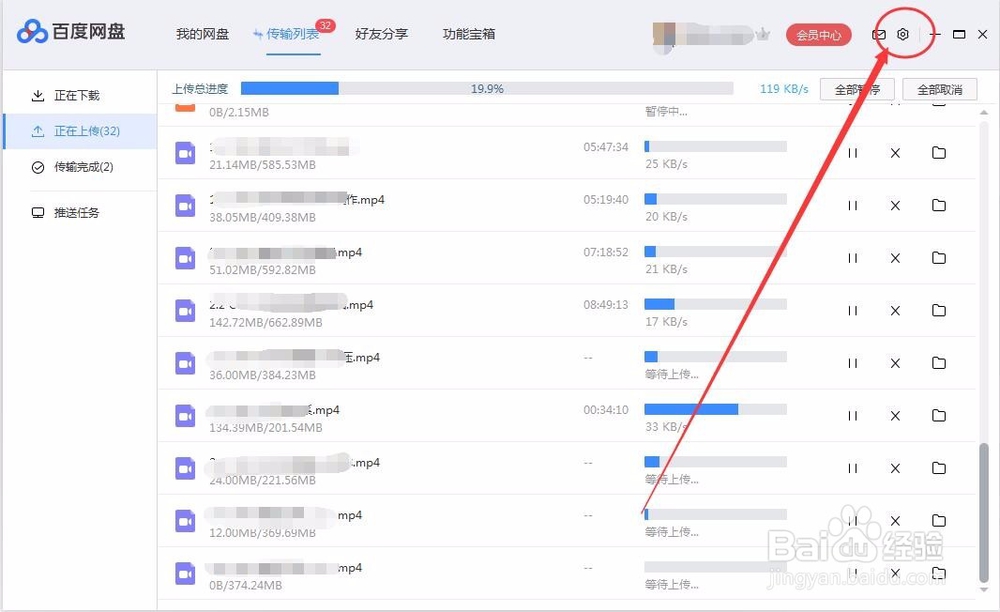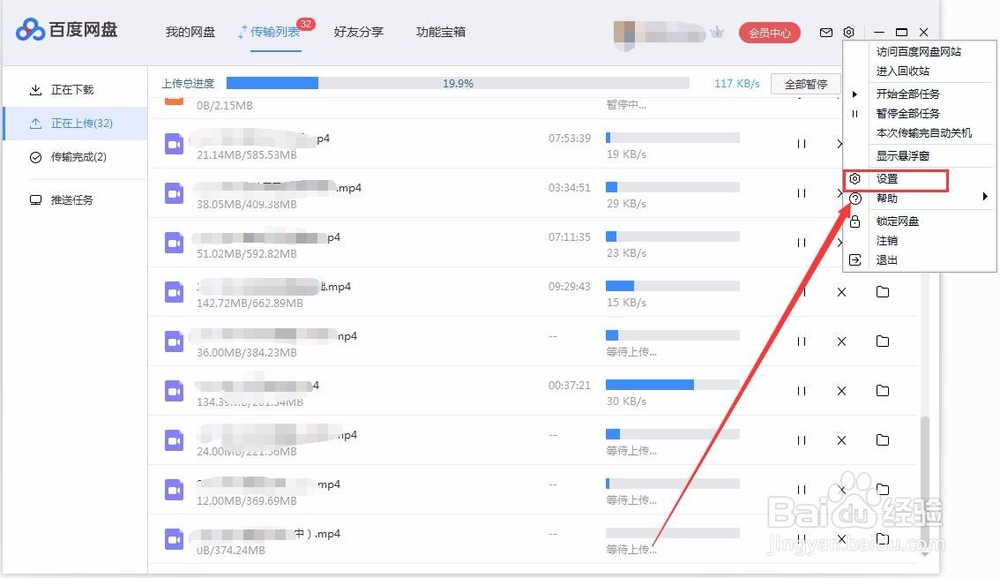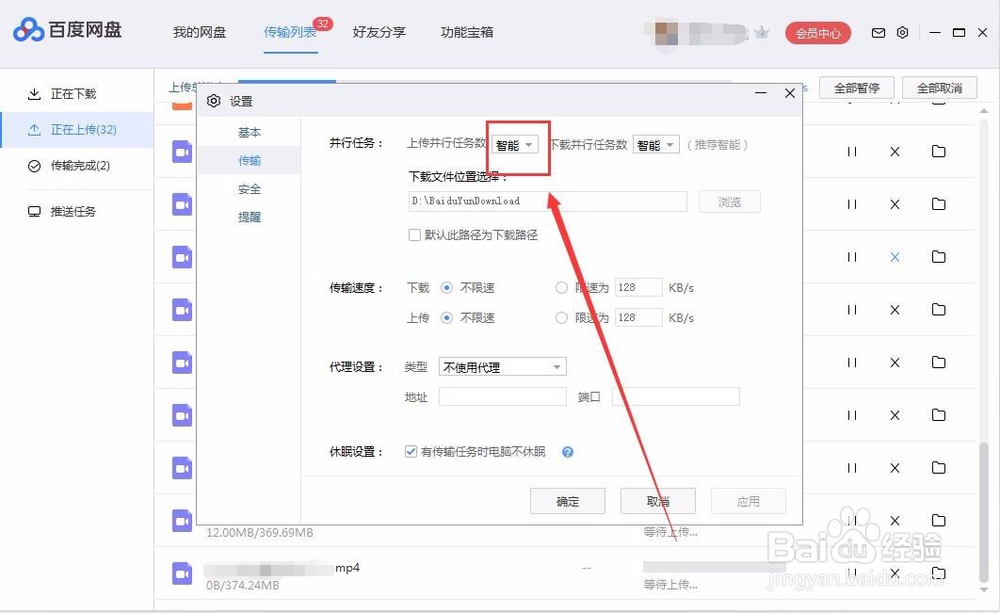百度网盘如何限制上传数量
1、打开百度网盘客户端;
2、在相应的文件夹上,点击上传文件图标;
3、选择要上传的文件,点击存入百度网盘按钮;
4、点击 传输列表选项,可以查看当前正在上传的文件有哪些;
5、在这里可以看到上传任务达到了5个或以上,点击右上角的设置按钮;
6、选择设置选项;
7、在设置栏,选择传输选项;
8、点击上传智能任务数;
9、如输入3(也就是将上传任务数更改为3个,这样任务没有那么多单个任务就会快一些的上传上去,但不会绝对更快的上传哦);
10、设置好之后,点击确定保存这个任务设置;
11、退出百度网盘,重新开启之后就会发现上传任务只有3个哦 bye~~~
声明:本网站引用、摘录或转载内容仅供网站访问者交流或参考,不代表本站立场,如存在版权或非法内容,请联系站长删除,联系邮箱:site.kefu@qq.com。
阅读量:67
阅读量:27
阅读量:96
阅读量:44
阅读量:58